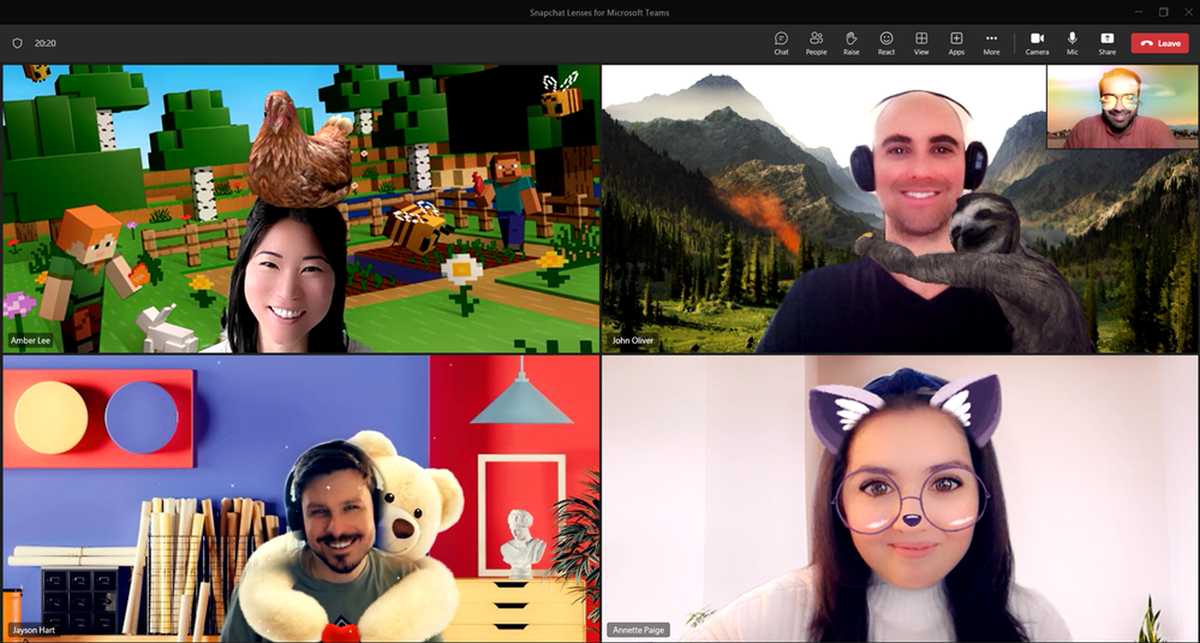Microsoft Teams es un espacio de trabajo moderno, inteligente, y desde esta semana comenzará a ser mucho más divertido y memorable con lo nuevo que llegará en colaboración con Snap, la empresa matriz de Snapchat.
Y es que Microsoft está anunciando la llegada de una colección con más de 20 lentes populares de Snapchat a su propia plataforma a través de una integración directa, de manera que los usuarios no han de descargarse absolutamente nada para «mostrar su personalidad» a lo largo de las videollamadas.
Para mostrar mejor la propia personalidad
Desde Microsoft se preguntan el por qué no usar lentes para compartir mejor la propia personalidad en las reuniones de Teams, teniendo en consideración que las videollamadas representan el 78% de los recuerdos positivos en las reuniones para que, de ese modo, se puedan crear mejores conexiones entre compañeros.
Para utilizar lentes de Snapchat, antes de comenzar la reunión, hay que seguir los siguientes pasos:
-Hacer clic en «Efectos de vídeo»
-Luego clic en «Más efectos de vídeo»
-Desplazarse hacia abajo en el panel derecho y seleccionar «Snapchat» en la categoría «Filtros»
-Desplazarse hacia abajo para ver todo y seleccionar la lente favorita
-Y luego hacer clic en «Únete ahora»
Ampliando las posibilidades creativas
Con ello, las videollamadas en Teams serán más divertidas, donde ya será cada uno el que opte por elegir una lente u otra en función del factor que desee, ya sea estado de ánimo, personalidad, entre otras posibilidades.
Para Microsoft:
Las lentes le brindan una manera fácil de mostrar su personalidad o estado de ánimo, de tonto a dulce, a través del poder de AR. Hay Lentes que te hacen ver como un personaje de dibujos animados, Lentes que agregan fondos extravagantes como Airy Sparkles a tu transmisión de video y Lentes que te permiten aparecer como un hongo o… «¿chico divertido?»
Uso completamente opcional
Eso sí, se entiende que habrá situaciones donde se puedan usar y situaciones que no son nada aconsejables, donde como mucho, se puede optar por el filtro de «aspecto suave» para que «un «resplandor» se muestre pulido y listo para la cámara, sin animaciones incluidas.»
Ya serán las circunstancias lo que determinará el uso de los filtros de Snapchat, otros filtros disponibles, o bien prescindir completamente de los filtros en función de la forma en la que se quiera llevar la comunicación dentro de las llamadas de vídeo en Teams.
Más información/Crédito de imagen: Microsoft